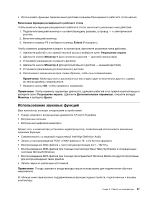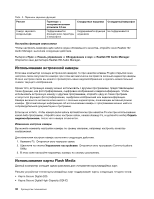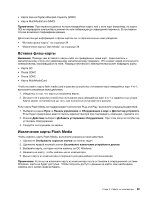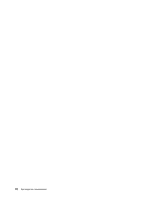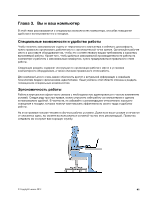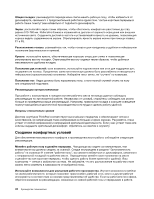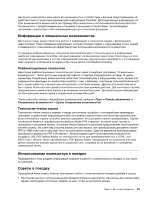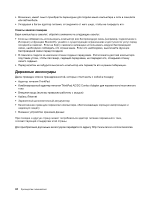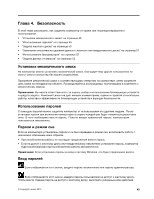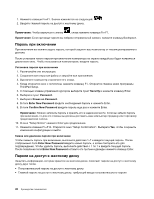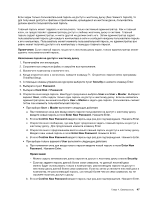Lenovo ThinkPad Edge E135 (Russian) User Guide - Page 60
Создание комфортных условий
 |
View all Lenovo ThinkPad Edge E135 manuals
Add to My Manuals
Save this manual to your list of manuals |
Page 60 highlights
510-760 F7 и F8. ThinkPad 41 42
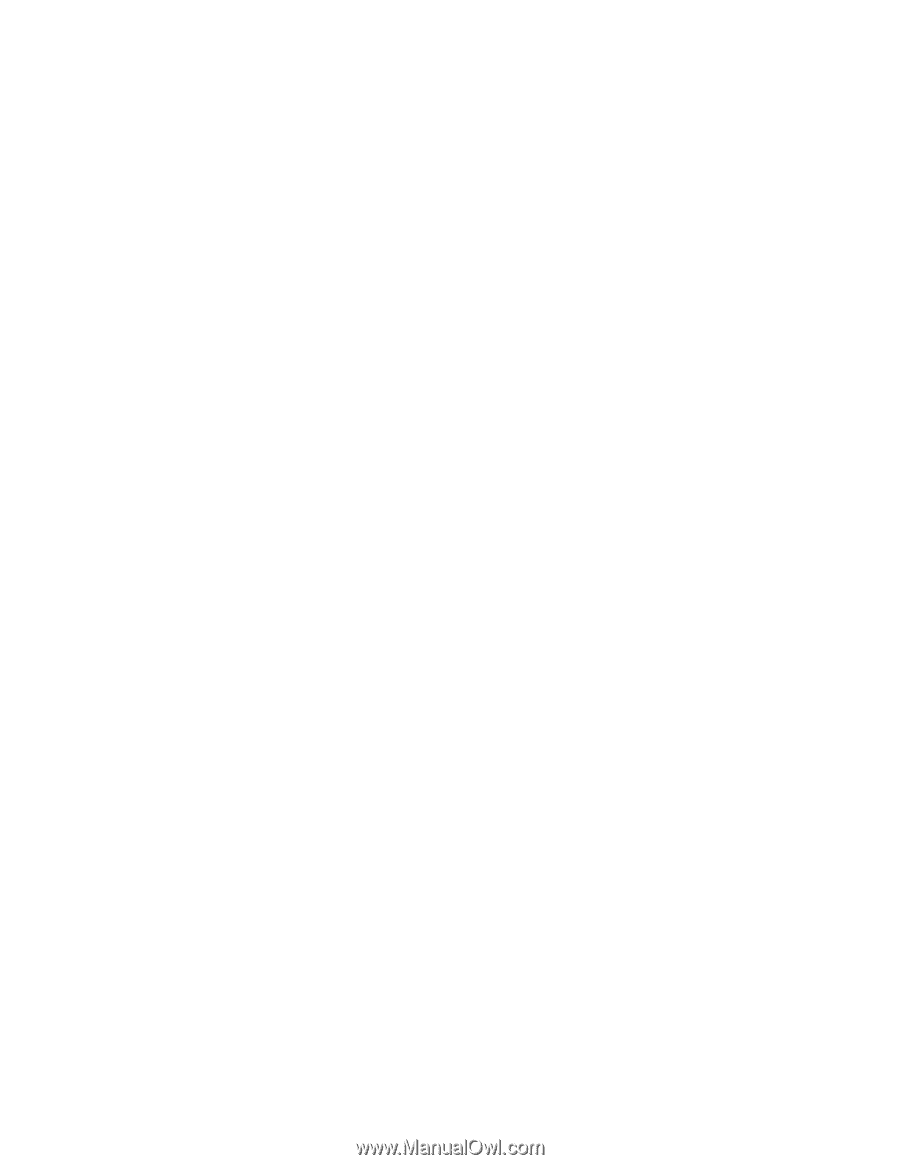
Общая посадка
: рекомендуется периодически слегка менять рабочую позу, чтобы избавиться от
дискомфорта, связанного с продолжительной работой в одной позе. Частые короткие перерывы в
работе также помогут вам избавиться от подобного дискомфорта.
Экран
: располагайте экран таким образом, чтобы обеспечить комфортное расстояние до глаз,
равное 510–760 мм. Избегайте бликов и отражений на дисплее от верхнего освещения или внешних
источников света. Содержите дисплей в частоте и устанавливайте яркость на уровень, позволяющий
хорошо видеть содержимое на экране. Отрегулировать яркость экрана можно при помощи клавиш
F7 и F8.
Расположение головы
: усаживайтесь так, чтобы голова и шея находились в удобном и нейтральном
положении (вертикальном и прямом).
Кресло
: используйте кресло, обеспечивающее хорошую опору для спины и позволяющее
регулировать высоту посадки. Отрегулируйте высоту сиденья таким образом, чтобы добиться
максимального удобства посадки.
Положение рук и кистей:
если возможно, используйте подлокотники или стол для поддержки рук;
не держите их на весу. Предплечья, запястья и кисти рук должны быть расслаблены и находиться в
нейтральном (горизонтальном) положении. Набирайте текст мягко, не “стучите” по клавишам.
Положение ног
: бедра должны быть параллельны полу, а ноги полной ступней стоять на полу
или специальной подставке.
Рекомендации путешественникам
При работе с компьютером в поездке или вне рабочего места не всегда удается соблюдать
рекомендации по эргономичной работе. Независимо от условий, старайтесь соблюдать как можно
больше из приведенных выше рекомендаций. Например, правильная посадка и хорошее освещение
помогут вам добиться достаточной производительности труда и сделать работу удобной.
Вопросы относительно зрения
Дисплеи ноутбуков ThinkPad соответствуют высочайшим стандартам и обеспечивают четкое и
качественное, не напрягающее глаза изображение на больших и ярких экранах. Разумеется, глаза
устают от любой напряженной и непрерывной зрительной деятельности. Если у вас устают глаза или
если вы ощущаете зрительный дискомфорт, обратитесь за советом к окулисту.
Создание комфортных условий
Для обеспечения максимального комфорта и производительности работы соблюдайте следующие
рекомендации.
Меняйте рабочую позу и делайте перерывы.
Чем дольше вы сидите за компьютером, тем
внимательнее вы должны следить за осанкой. Следуя инструкциям в разделе “Эргономичность
работы” на странице 41 и меняя “рабочие позы”, вы сможете избавиться от дискомфорта, связанного
с неправильной посадкой на рабочем месте. Периодически меняйте свое положение на месте
и делайте частые короткие перерывы, чтобы сделать работу более приятной и удобной. Ваш
компьютер — легкая и мобильная система. Не забывайте, что его расположение на рабочем столе
можно легко изменить в зависимости от выбранной позы.
Используйте возможности для улучшения рабочего пространства.
Изучите возможности мебели
на своем рабочем месте, которые позволяют приспособить рабочий стол, место и другие рабочие
инструменты в соответствии со своими представлениями об удобстве. Если вы работаете не в офисе,
обратите внимание на рекомендации, связанные со сменой рабочей позы и перерывами в работе.
42
Руководство пользователя